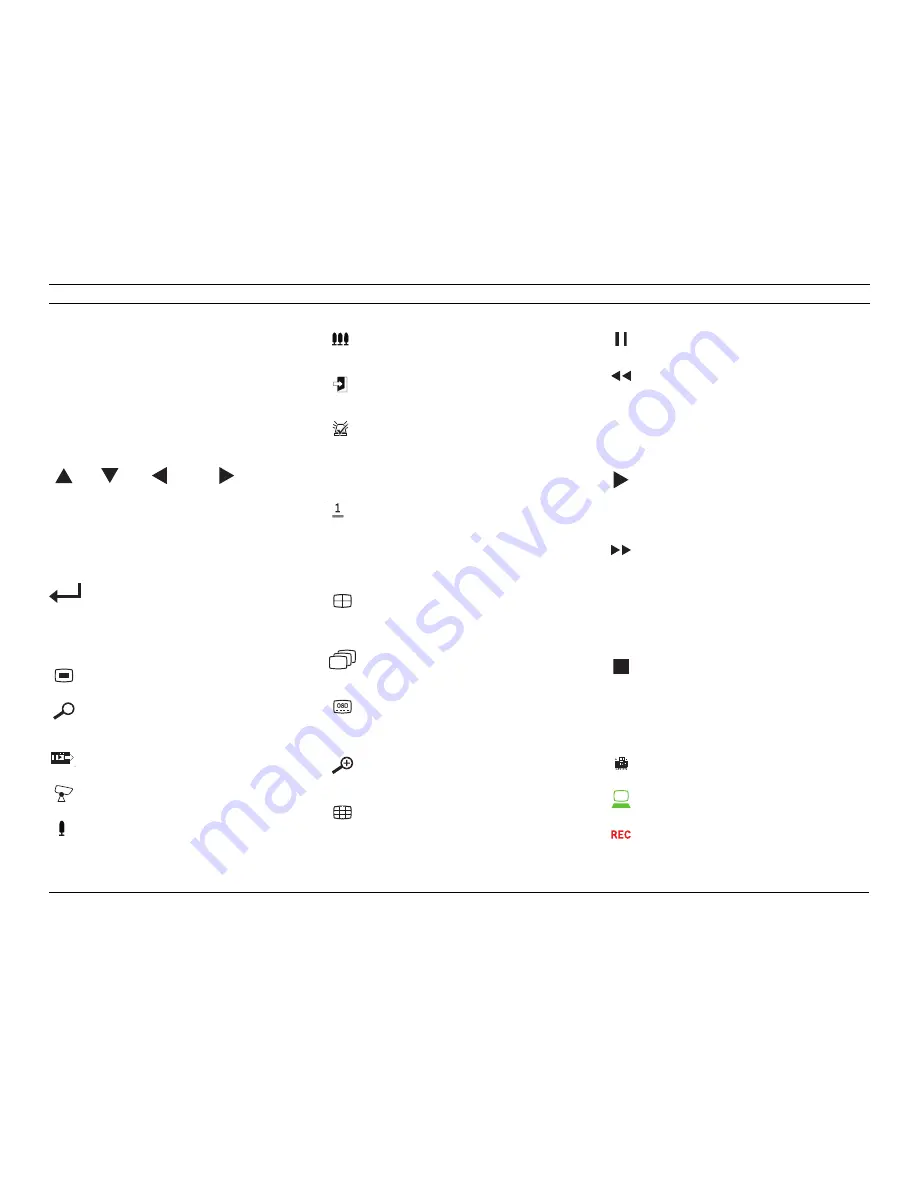
Video Recorder 440/480 Series
Istruzioni d'uso | it
4
Bosch Security Systems
AM18-Q0608 | v1.0 | 2011.10
Istruzioni d'uso
Comandi del pannello anteriore
Tasti
I tasti sul pannello anteriore consentono di controllare tutte
le funzioni. I simboli sui tasti illustrano le funzioni. Se si
preme un tasto non attivo, viene emesso un segnale acustico.
Tasti freccia:
Su, Giù, Sinistra, Destra
–
in modalità menu consentono di spostarsi tra le
voci di menu o i valori;
–
in modalità PTZ, possono essere utilizzati per
controllare le funzioni pan/tilt della telecamera
selezionata;
–
consentono di spostare l'area visibile
dell'immagine selezionata in modalità zoom
digitale.
Tasto Invio
–
consente di selezionare una voce di menu o un
sottomenu e di confermare le selezioni effettuate
nei menu;
–
visualizza il sottomenu cameo in modalità tutto
schermo o quad.
Tasto Menu
–
consente di aprire il menu di sistema.
Tasto Ricerca
–
consente di aprire il menu di ricerca data/ora per
la ricerca di immagini registrate.
Tasto Esporta
–
consente di aprire il menu di esportazione
Tasto PTZ
–
attiva o disattiva la modalità PTZ
Tasto Zoom avanti
–
Tasto Zoom avanti in modalità PTZ
–
Tasto Zoom digitale avanti sulla visualizzazione a
tutto schermo attiva
Tasto Zoom indietro
–
tasto Zoom indietro in modalità PTZ
–
Tasto Zoom digitale indietro
Tasto Esci
–
consente di tornare al livello precedente o di
uscire dal sistema dei menu.
Indicatore di allarme / tasto di riconoscimento
–
lampeggia quando viene rilevata una condizione di
allarme
–
consente di riconoscere un evento allarme; è
dotato di una spia luminosa.
Tasti telecamera (1-4)/(1-8)
–
consentono di visualizzare a tutto schermo le
immagini dell'ingresso video selezionato;
–
durante la registrazione il LED si illumina
–
durante un allarme dalla telecamera il LED
lampeggia
Tasto Quad
–
consente di attivare la modalità quad;
–
consente di passare dalla modalità quad alla
modalità a tutto schermo.
Tasto Sequenza
–
visualizza le immagini delle telecamere in
sequenza a tutto schermo o quad.
Tasto OSD
–
consente di visualizzare data/ora e informazioni
sulla telecamera, solo data/ora o nessuna
informazione.
Tasto Zoom digitale (modello a 4 canali)
–
consente di effettuare uno zoom sul display a
tutto schermo attivo della telecamera
Tasto Multischermo (modello a 8 canali)
–
consente di attivare diverse modalità
multischermo
Tasto Pausa
–
consente di bloccare l'immagine.
Tasto Riavvolgimento
–
in modalità live, consente di avviare la
riproduzione inversa delle registrazioni per le
telecamere visualizzate;
–
in modalità riproduzione, consente di avviare o
aumentare la velocità della riproduzione inversa;
–
in modalità pausa, consente di tornare indietro di
un fotogramma.
Tasto Riproduzione
–
in modalità live, consente di riprendere la
riproduzione dall'ultima posizione selezionata;
–
in modalità pausa o avanzamento/riavvolgimento,
consente di riprendere la riproduzione.
Tasto Avanzamento veloce
–
in modalità live, consente di avviare la
riproduzione a partire da un minuto prima;
–
in modalità riproduzione, consente di velocizzare
la frequenza di riproduzione;
–
in modalità riproduzione inversa, consente di
avviare la riproduzione in avanti;
–
in modalità pausa, consente di avanzare di un
fotogramma.
Tasto Stop:
–
in modalità riproduzione, consente di tornare alla
modalità live.
Indicatori
Gli indicatori del pannello anteriore si illuminano o
lampeggiano per avvisare delle diverse condizioni operative.
Alimentazione: si accende (verde) quando l'unità
riceve tensione.
Rete: si accende (verde) quando un utente remoto si
collega all'unità.
Registrazione: si accende (rosso) quando è in corso la
registrazione video.






































